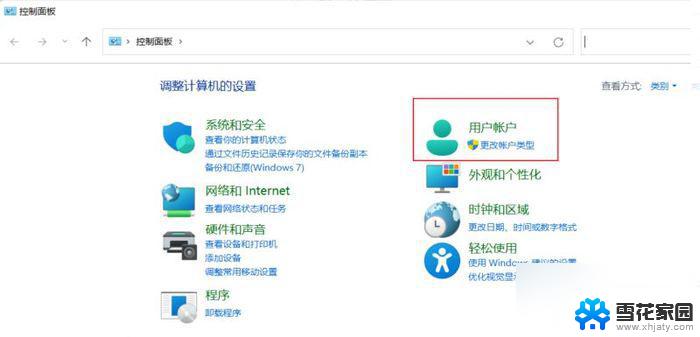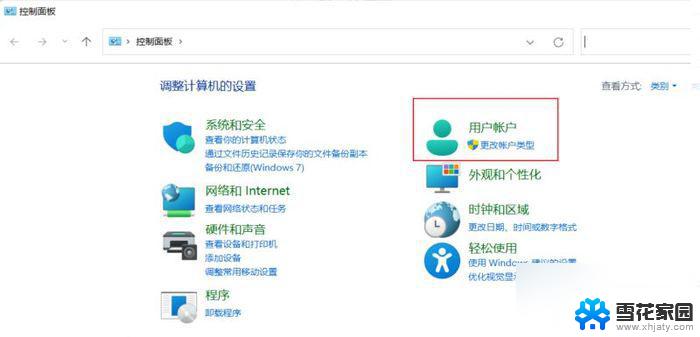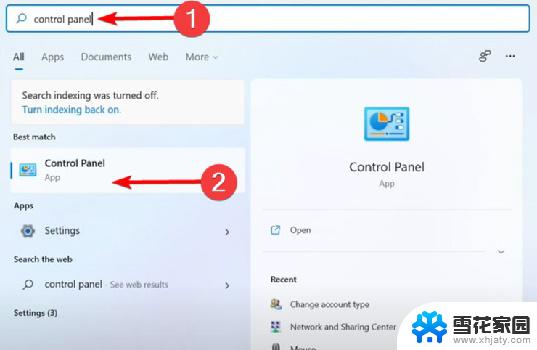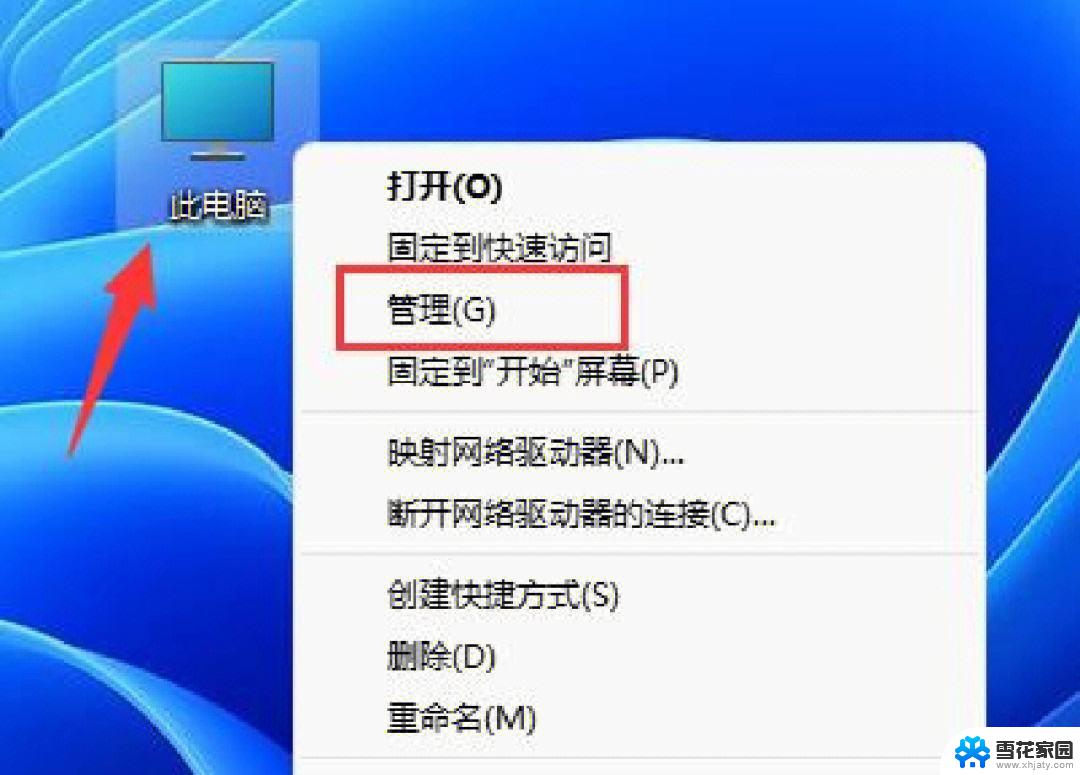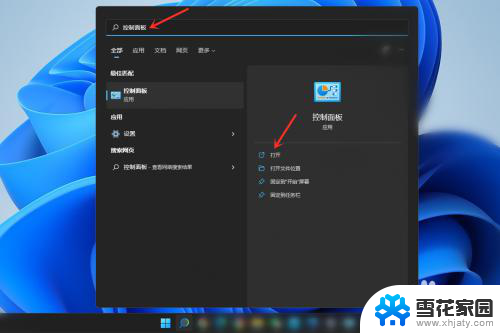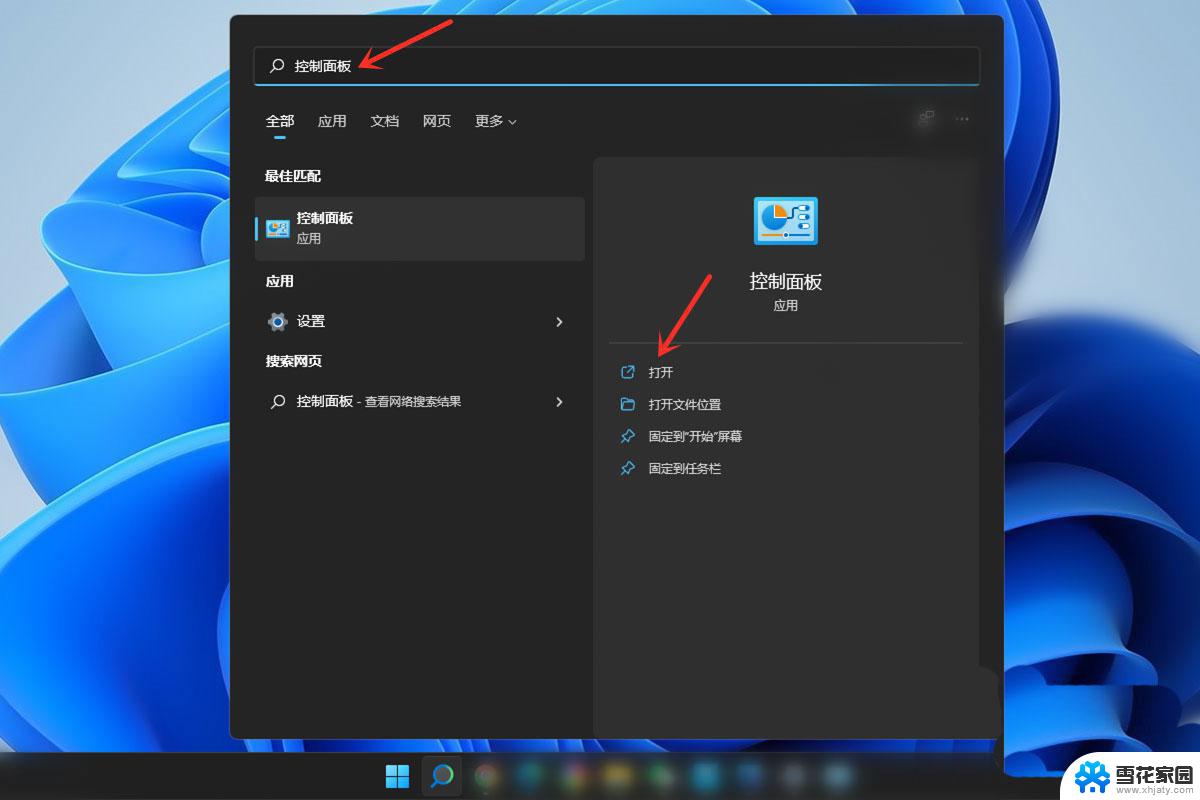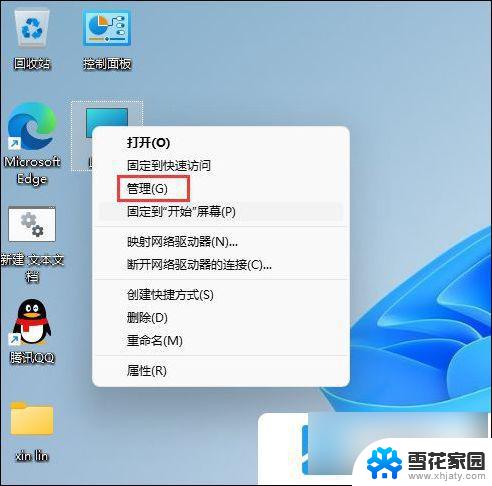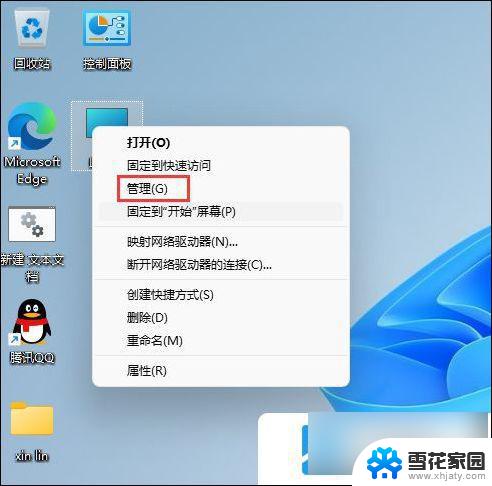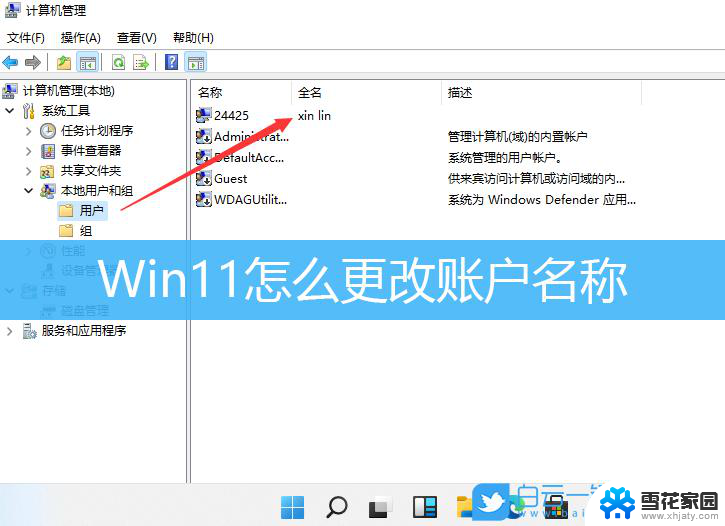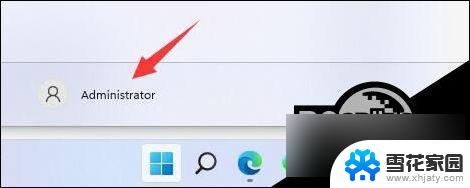win11本地账户管理员改名 win11管理员账户名称快速更改方法
更新时间:2024-03-08 17:56:15作者:xiaoliu
Win11系统是微软最新推出的操作系统,其中一个常见的操作是更改本地账户管理员的名称,有时候我们需要将账户名称改为更符合个人喜好或者更容易识别的名称。在Win11系统中,改变管理员账户名称可以通过快速的方法实现。接下来将介绍如何在Win11系统中快速更改管理员账户名称。
win11管理员账户名称修改教程
方法一:
1、打开控制面板。
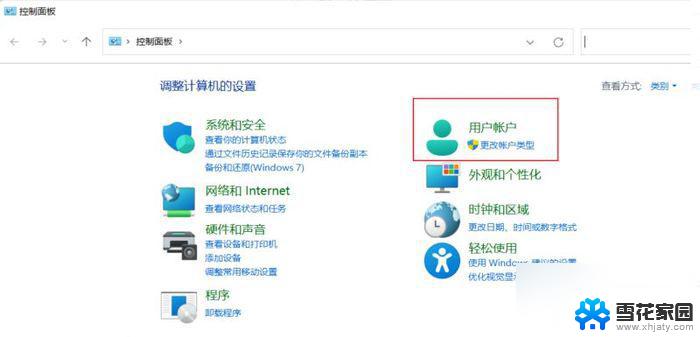
2、点击 用户账户。

3、继续点击 用户账户。
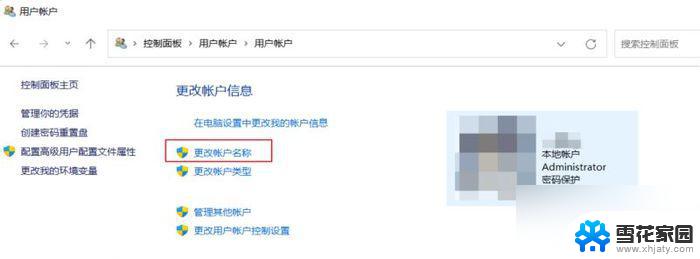
4、点击 更改账户名称 , 输入新的账户名,然后点击更改名称就可以了。
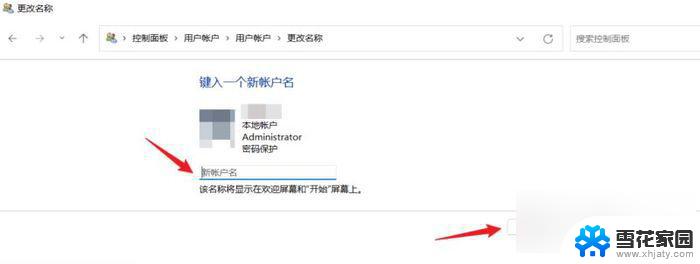
方法二:
1、右击 此电脑 , 点击 管理。
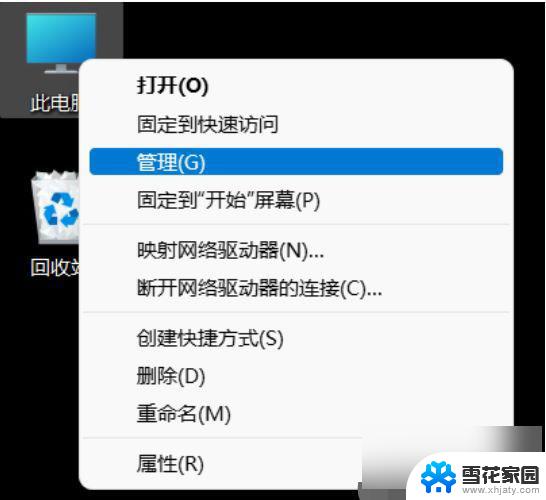
2、或者打开 文件资源管理器 ,右键 此电脑 , 点击 显示更多选项 ,点击 管理。
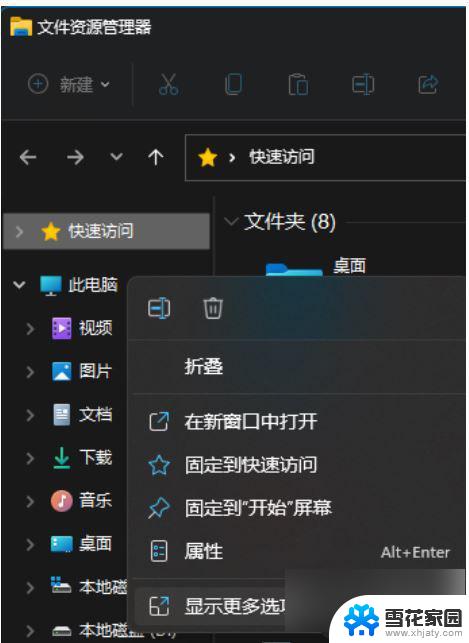
3、点击本地用户组。
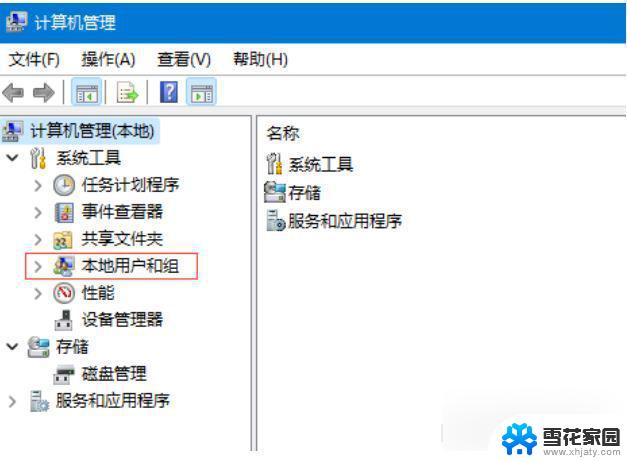
4、展开用户文件夹之后,双击 Administrat…。
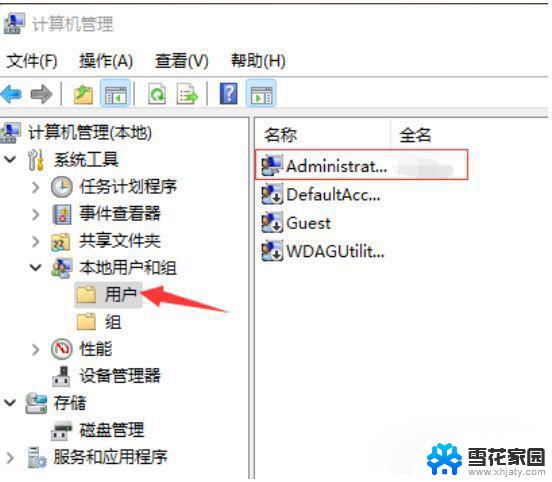
5、在全名 这输入你想设置的名字,点击 确定 就行,然后会提示电脑重启后生效,重启电脑之后名称就会改了。
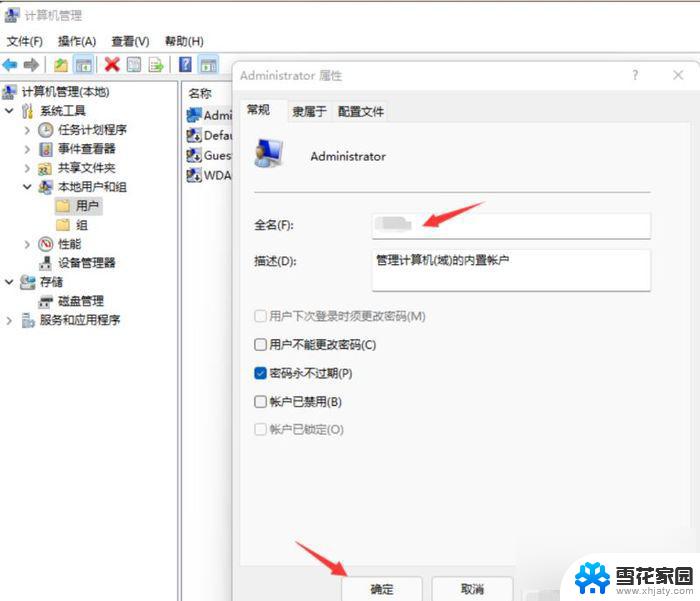
以上就是win11本地账户管理员改名的全部内容,有出现这种现象的用户可以尝试根据以上方法解决,希望对大家有所帮助。